设置使用WebEasyMail组建Email服务器
实验六
实验名称使用WebEasyMai l组建Emai l服务器
实验目的学会WebEasyMai l服务器的安装配置、管理和使用
实验内容 ■WebEasyMail的安装
■WebEasyMail的配置和管理
■在网页中收发电子邮件
■通过Outlook收发电子邮件
实验步骤
一、 WebEasyMail的安装
1、安装
在WebEasyMail安装文件所在目录执行安装文件WebEasyMail.EXE) 出现安装界面根据屏幕提示直至安装完成安装完成后在系统托盘上将出现WebEasyMail的小图标。
的小图标
1打开注册对话框
在系统托盘中WebEasyMail的小图标上按右键选择注册打开注册对话框
2输入注册码
在注册对话框中选择[无限用户] 输入注册码如下图所示
二、 WebEasyMail的配置和管理
1、在Web站点中建虚拟目录
把WebEasyMail安装目录下的Web目录映射为Web站点中的一虚拟目录
如假设WebEasyMail被安装在了D:\WebEasyMail则可把D:\WebEasyMail\Web目录映射为Web站点中的建虚拟目录Webmail (见下图)
2、设置电子邮件要使用的DNS服务器的IP地址
有两种方法可以设置电子邮件要使用的DNS服务器的IP地址
在系统托盘中WebEasyMail的小图标上按右键选择[服务] 打开如下对话框在首选DNS的IP地址中输入电子邮件要使用的DNS服务器的IP地址
在Web管理界面下设置电子邮件要使用的DNS服务器的IP地址
打开浏览器在浏览器地址栏中输入http://服务器地址/webmail,此处Webmail为前面映射的虚拟目录名称在随后出现的登录页面中以管理员身份登录用户名和密码都为admin进入管理界面在左边选项中选择[系统管理] 在右边选择系统设置。在随后出现的页面中找到首选DNS的IP地址项在该项后的文本框中输入电子邮件要使用的DNS服务器的IP地址。在此处输入
3、添加新域JSJX.HXU.EDU.CN和隐藏System.mai l域
在上图左边选项中选择[系统管理] 在右边选择域设置打开如下图所示页面在该页面下单击添加按钮添加一个新域jsjx.hxu.edu.cn
接下来在上图左边选项中选择[系统管理] 在右边选择域名控制简化打开如下图所示页面把此页面system.mail前面的是否显示复选框的勾去掉再点保存按钮
这三步做完后WebEasyMail就基本配置好了用户已经可以在游览器中或使用Outlook收发邮件了但想更完善的管理该Email服务器还需进行其他方面的设置具体见下面的第四点其他设置。
4、其他设置
首先说明下面的设置不做也不影响服务器正常工作管理员可根据需要进行下面的设置请自己思考如何完成
邮箱的容量大小
同时连接的最大用户数设置
磁盘配额的设置
消息设置
端口号设置
IP访问规则设置
超时连接时间设置
三、客户端电子邮件的收发
1、在游览器中收发邮件
目录映射为Web站点中的建虚拟目录Webmail (见下图)
2、使用Outlook收发邮件
选中一个用户 点击右边的[目录访问]卡片再在下面的目录列表框中选择一个目录可设置该用户对该目录的访问权限用户可以对不同目录拥有不同权限。注意设置完成后请单击[应用]按钮使设置生效
- 设置使用WebEasyMail组建Email服务器相关文档
- 设置用WebEasyMail架构Web邮件服务器
- 设置利用WebEasyMail创建企业内部邮件服务器
- 系统浅谈WebEasyMail在气象农网邮件服务器中的应用
- 提供WebEasyMail
- webeasymailWebEasyMail怎么设置POP和SMTP
- webeasymail什么是BIND漏洞?
RAKsmart秒杀服务器$30/月,洛杉矶/圣何塞/香港/日本站群特价
RAKsmart发布了9月份优惠促销活动,从9月1日~9月30日期间,爆款美国服务器每日限量抢购最低$30.62-$46/月起,洛杉矶/圣何塞/香港/日本站群大量补货特价销售,美国1-10Gbps大带宽不限流量服务器低价热卖等。RAKsmart是一家华人运营的国外主机商,提供的产品包括独立服务器租用和VPS等,可选数据中心包括美国加州圣何塞、洛杉矶、中国香港、韩国、日本、荷兰等国家和地区数据中心(...

NameCheap 2021年新年首次活动 域名 域名邮局 SSL证书等
NameCheap商家如今发布促销活动也是有不小套路的,比如会在提前一周+的时间告诉你他们未来的活,比如这次2021年的首次活动就有在一周之前看到,但是这不等到他们中午一点左右的时候才有正式开始,而且我确实是有需要注册域名,等着看看是否有真的折扣,但是实际上.COM域名力度也就一般需要51元左右,其他地方也就55元左右。当然,这次新年的首次活动不管如何肯定是比平时便宜一点点的。有新注册域名、企业域...

云基Yunbase无视CC攻击(最高500G DDoS防御),美国洛杉矶CN2-GIA高防独立服务器,
云基yunbase怎么样?云基成立于2020年,目前主要提供高防海内外独立服务器,欢迎各类追求稳定和高防优质线路的用户。业务可选:洛杉矶CN2-GIA+高防(默认500G高防)、洛杉矶CN2-GIA(默认带50Gbps防御)、香港CN2-GIA高防(双向CN2GIA专线,突发带宽支持,15G-20G DDoS防御,无视CC)。目前,美国洛杉矶CN2-GIA高防独立服务器,8核16G,最高500G ...
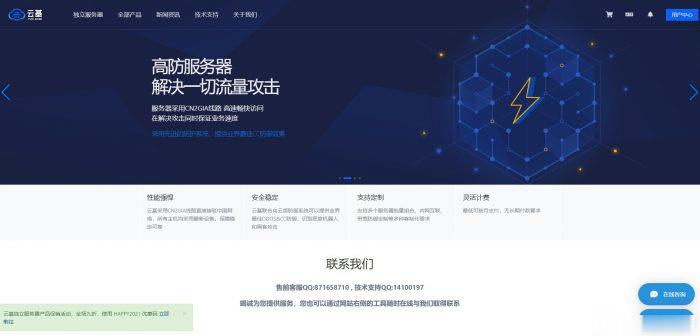
-
唐人社美国10次啦我们新婚一天做爱十次正常吗杀毒软件哪个好杀毒软件哪个最好电脑杀毒软件哪个好电脑杀毒软件哪个好用莫代尔和纯棉哪个好莫代尔和纯棉的区别,莫代尔和纯棉哪个好少儿英语哪个好少儿英语哪个好英语词典哪个好英语词典哪种更好啊?播放器哪个好什么播放器好用qq空间登录电脑手机怎么登qq空间电脑版?dns服务器有什么用DNS服务器是干嘛的?360云查杀怎样使用360木马云查杀